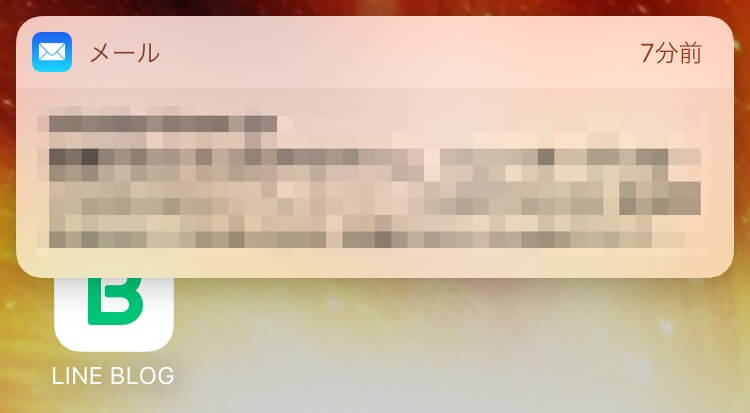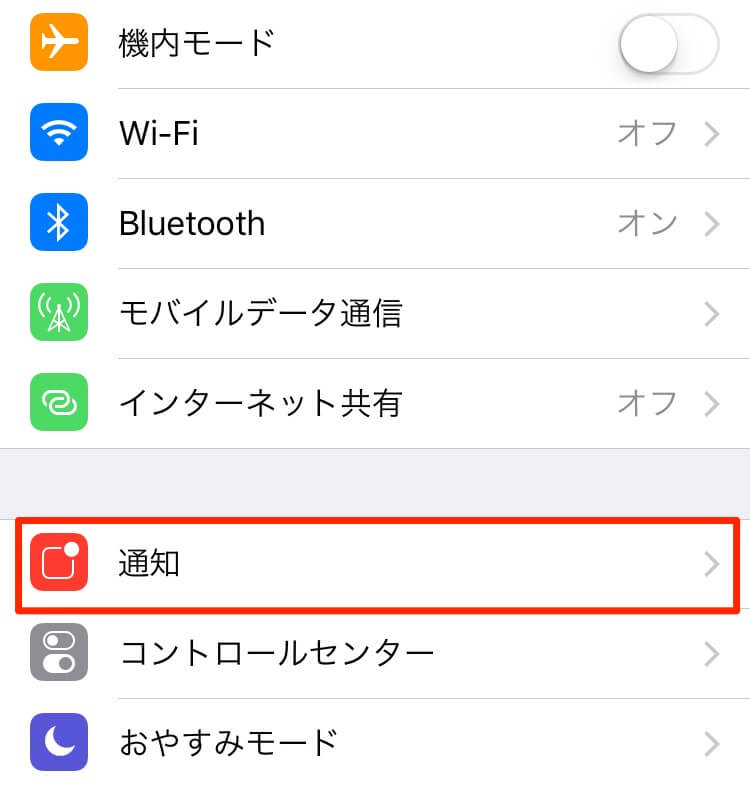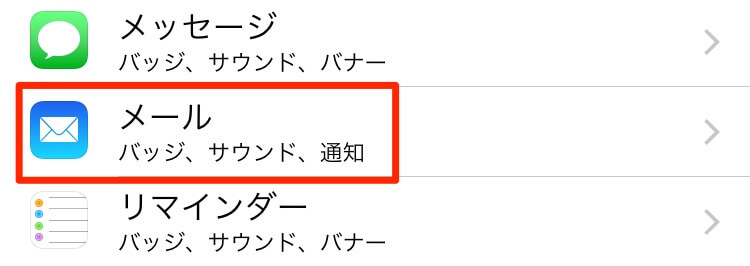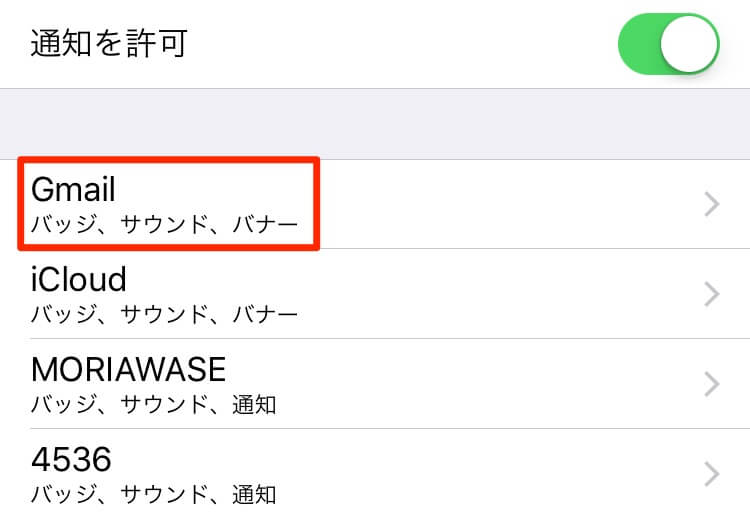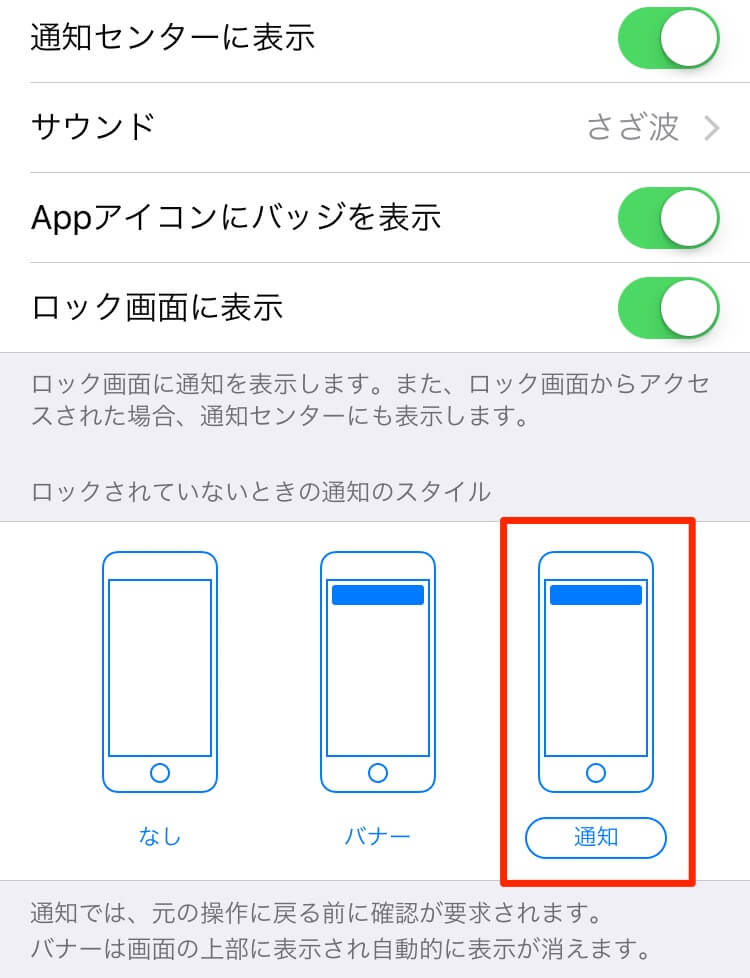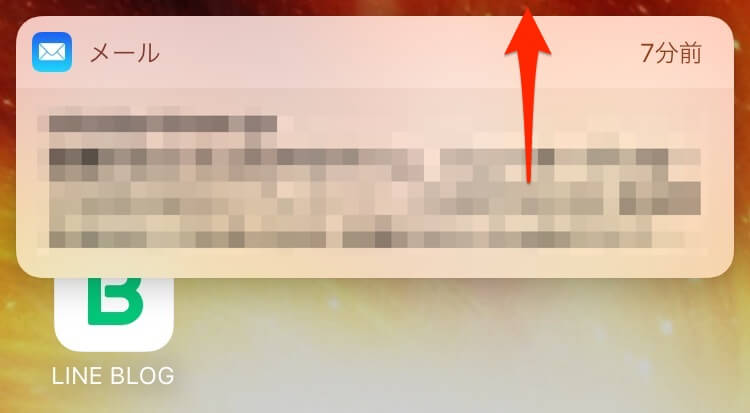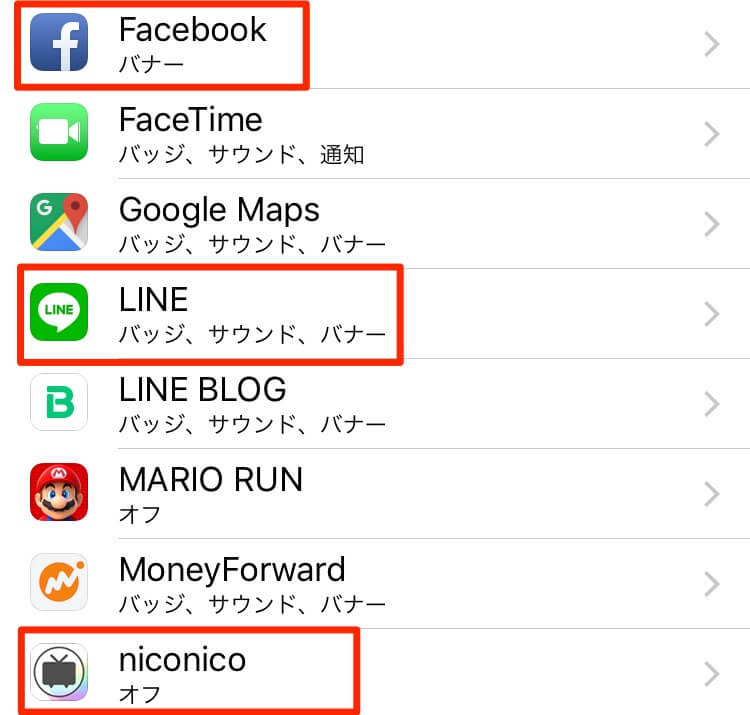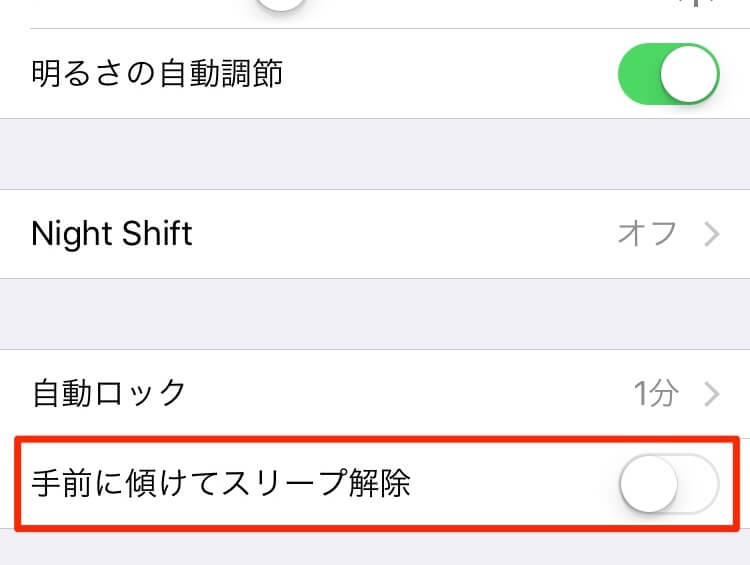コミュニケーションツールの代表格である「メール」。
昔は、パソコンでしかやりとりできませんでしたが、今は、スマホと同期できるので、外でもやりとりができて便利ですよね!
- Gmail
- iCloud
- Yahoo!
- Outlook
だけでなく、独自ドメインのメールも同期できるので、「ほとんどスマホでメールをチェックしているよ」なんて方も多いのではないでしょうか?
通知が便利!
スマホでメールをチェックするメリットは、「場所と時間に制限されないこと」ですが、最大のメリットは「すぐに気づけること」です。
僕はiPhoneユーザーなんですが、メールが届くと画面上に通知が表示されるので、メールを見逃す心配もありません。
通知が何度も表示されて邪魔 …!
ただ、困ったこともあるんです。それは、メールが何通も届くと、通知が何度も表示されて誤タップしてしまうこと。
- 通知が表示される
- すぐに上に隠れる
- また通知が表示される
- 画面上部のボタンをタップしようとして間違って通知をタップしてしまう
▲このように、通知を一旦無視してスマホを操作していても、メールアプリに移動してしまうんです。
昔はこんな仕様じゃなかった気がするんですが、最近のアップデートで変わったんでしょうか?
よっぽど大事なメールであれば別ですが、基本的に、届いた瞬間に読まないので、誤タップにストレスを感じていました。
アダ◯トサイトかっ!
何度も通知させない方法
ということで、設定を変えて、何度も通知させないことに。やり方は非常に簡単です。
「設定」の中にある「通知」をタッチ。
「メール」をタッチ。
通知方法を変えるメールを選択。
何度も通知されるのは「バナー」なので、これを「通知」に変更します。これで、何度も通知されないようになります。
通知を非表示にするには上にスワイプする
この通知方法にすると、何度も通知されないようになりますが、手動で通知を非表示にする必要があります。
と言っても、やり方は簡単で、通知を画面上に向かってスワイプするだけ。誤タップがなくなると考えれば、面倒な操作ではないと思います。
また、ホームボタンをタッチしても非表示になります。画面上部をタッチしなくてもいいので、こっちの方が便利かもしれませんね。
他のアプリでも使える!
もちろん、この方法はメールだけでなく、他のアプリでも使えます。
- LINE
- ニコニコ動画
などは、かなり通知が多いと思うので、通知がうざい時は設定を変えてみるのも良いかもしれません。
(特に、LINEで写真を大量に送られてきた時なんかは、誤タップ祭りだったりします。。笑)
まとめ
以上、iPhoneのメール通知が何度も表示されて邪魔な時の対処法でした!
「通知をオフにすると気づかないし、どうすればいいの…?」なんて方は、ぜひお試しあれ!
(`・ω・´)ゞ